WPS演示文稿电脑版中将背景另存为图片的方法教程
时间:2023-08-11 11:04:26作者:极光下载站人气:42
wps是一款非常好用的软件,很多小伙伴都在事宜。如果我们在电脑版WPS演示文稿中编辑幻灯片时,希望将幻灯片的背景效果另存为图片,小伙伴们知道具体该如何进行操作吗,其实操作方法是非常简单的,我们只需要在及诶嘛中右键点击一下后,选择“背景另存为图片”,然后在打开的窗口中设置详细的保存参数就可以了,步骤非常简单的,小伙伴们可以打开自己的电脑版WPS这款软件后,跟着下面的图文步骤一起动手操作起来,看看效果。接下来,小编就来和小伙伴们分享具体的操作步骤了,有需要或者是有兴趣了解的小伙伴们快来和小编一起往下看看吧!
操作步骤
第一步:使用电脑版WPS打开需要处理的幻灯片文件;
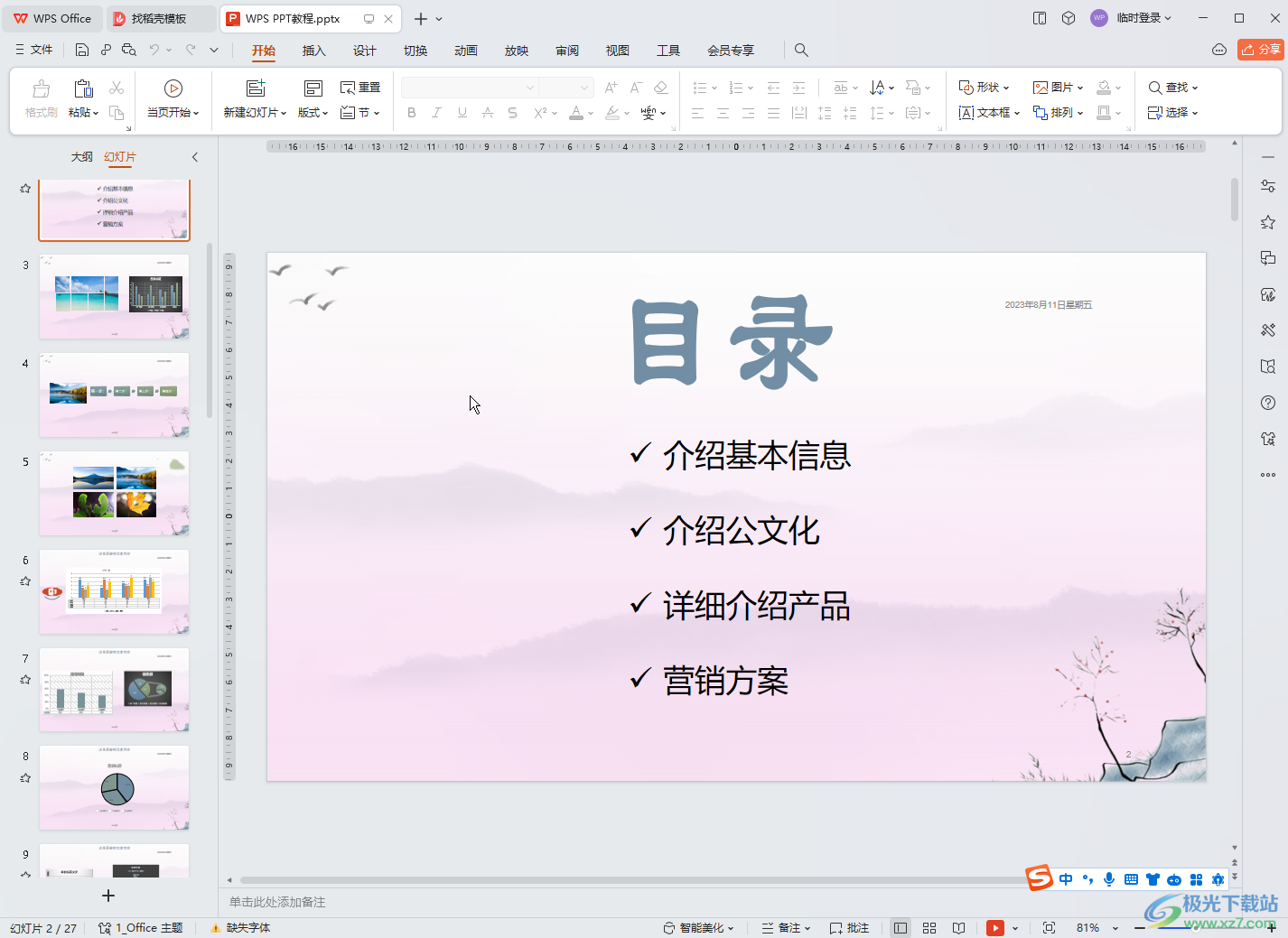
第二步:在界面中右键点击一下,选择“背景另存为图片”;
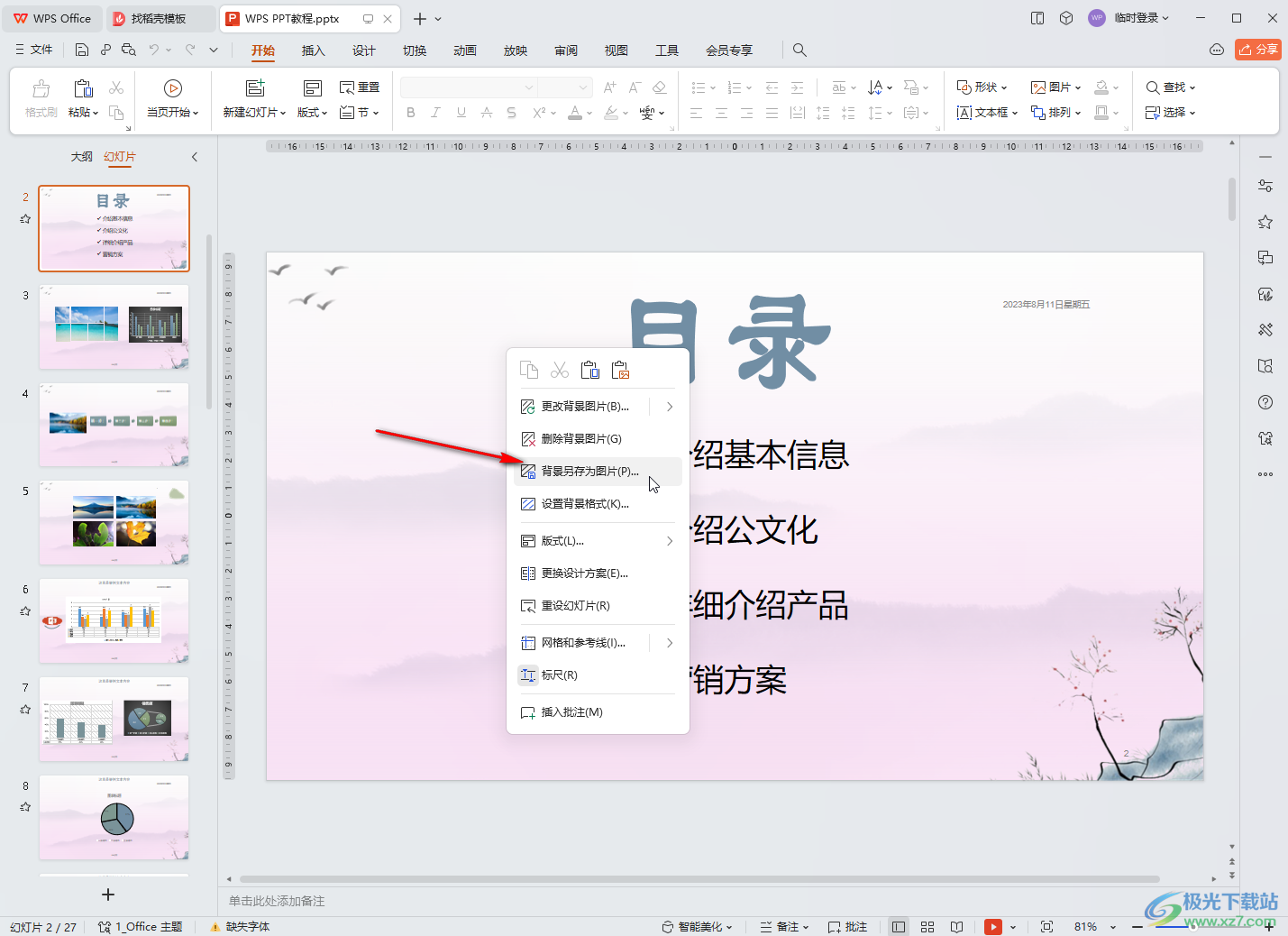
第三步:在打开的窗口中可以设置图片的保存位置,文件名称,选择想要的图片保存格式;
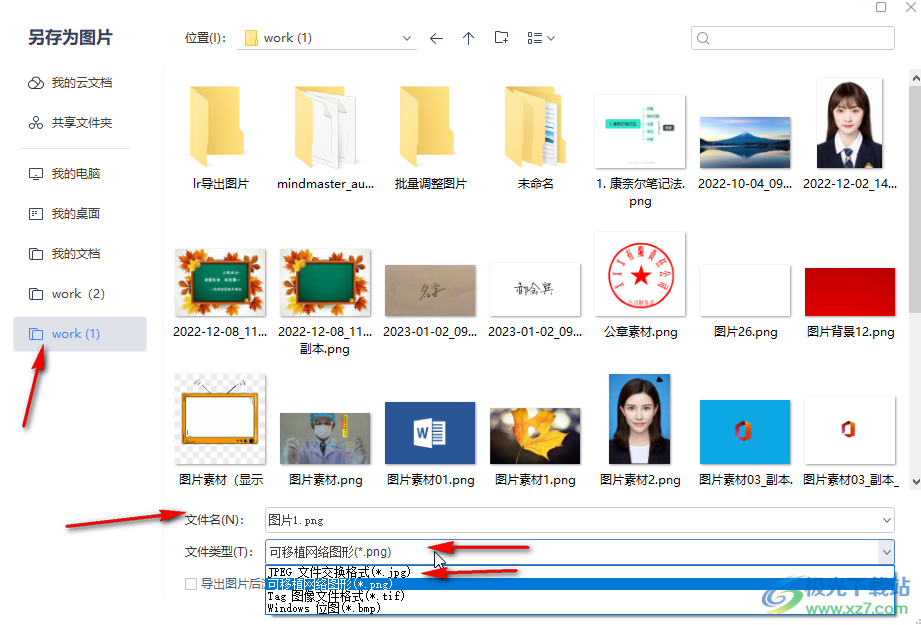
第四步:还可以根据需要设置是否导出图片后进行浏览,容纳后点击“保存”就可以了;
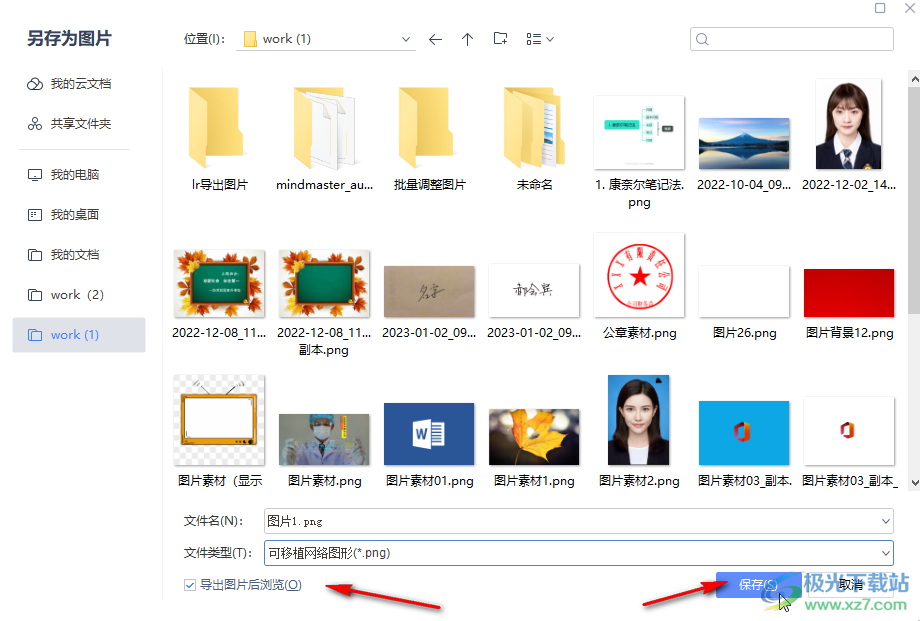
第五步:右键点击界面后,还可以进行删除背景图片,更改背景图片,设置背景格式等操作。
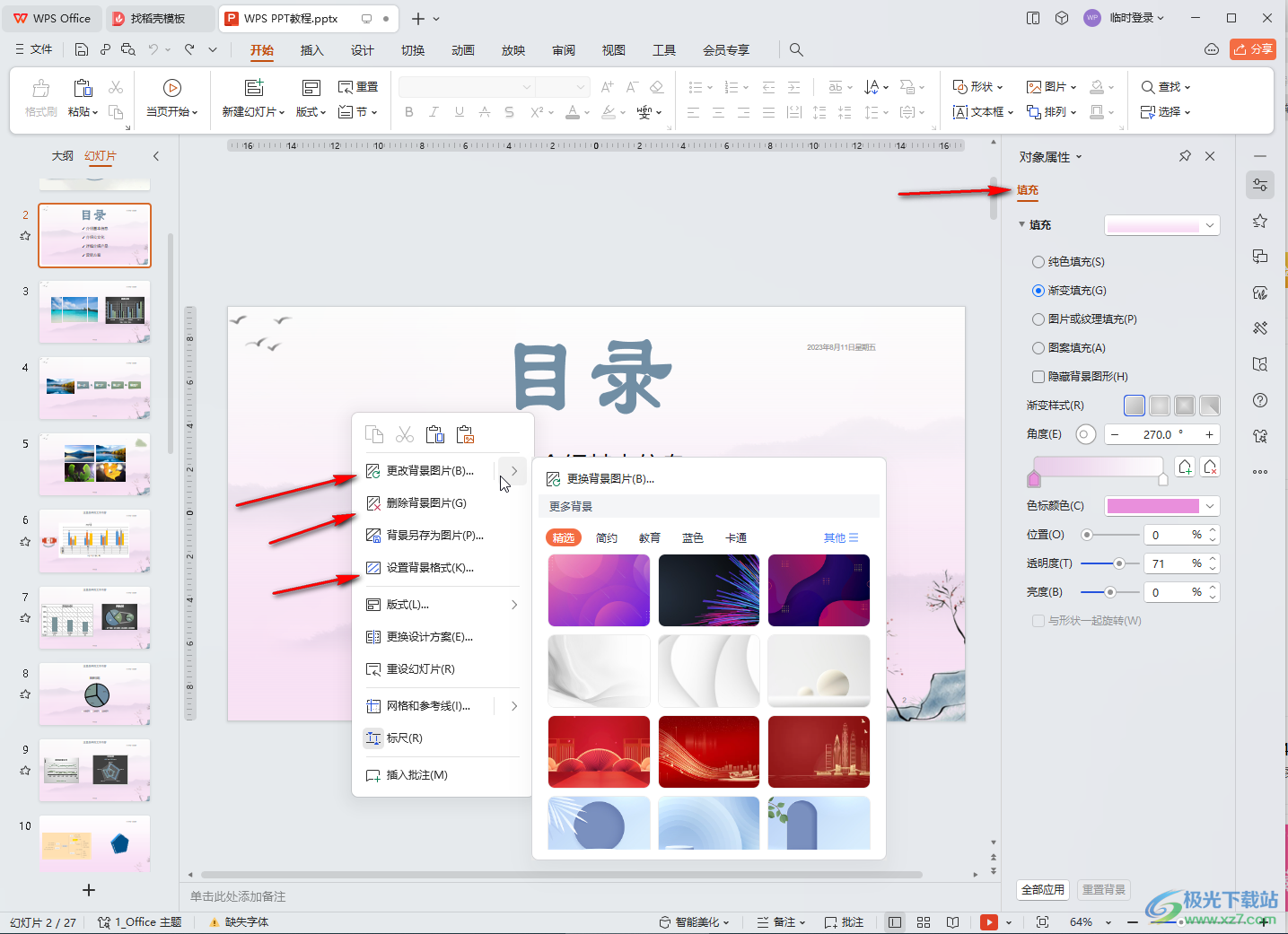
以上就是电脑版WPS演示文稿中把背景另存为图片进行保存的方法教程的全部内容了。小伙伴吗可以打开自己的Wps软件后一起动手操作起来,看看最终保存的图片效果。

大小:240.07 MB版本:v12.1.0.18608环境:WinAll, WinXP, Win7, Win10
- 进入下载
相关推荐
相关下载
热门阅览
- 1百度网盘分享密码暴力破解方法,怎么破解百度网盘加密链接
- 2keyshot6破解安装步骤-keyshot6破解安装教程
- 3apktool手机版使用教程-apktool使用方法
- 4mac版steam怎么设置中文 steam mac版设置中文教程
- 5抖音推荐怎么设置页面?抖音推荐界面重新设置教程
- 6电脑怎么开启VT 如何开启VT的详细教程!
- 7掌上英雄联盟怎么注销账号?掌上英雄联盟怎么退出登录
- 8rar文件怎么打开?如何打开rar格式文件
- 9掌上wegame怎么查别人战绩?掌上wegame怎么看别人英雄联盟战绩
- 10qq邮箱格式怎么写?qq邮箱格式是什么样的以及注册英文邮箱的方法
- 11怎么安装会声会影x7?会声会影x7安装教程
- 12Word文档中轻松实现两行对齐?word文档两行文字怎么对齐?
网友评论